- Автор Jason Gerald [email protected].
- Public 2023-12-16 10:56.
- Последно модифициран 2025-01-23 12:07.
Minecraft може да бъде модифициран, за да подобри и увеличи броя на наличните опции в играта. Има много модове, които могат да бъдат изтеглени и след това инсталирани след проверка за безопасност.
Стъпка
Част 1 от 2: Намиране на уебсайтове на модерен доставчик
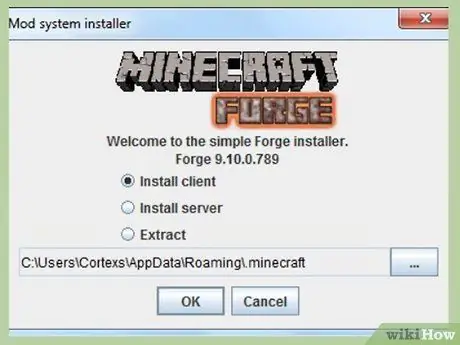
Стъпка 1. Разберете, че модовете могат да накарат играта да спре да работи правилно
Също така никога не изтегляйте файлове, които могат да повредят компютъра ви.
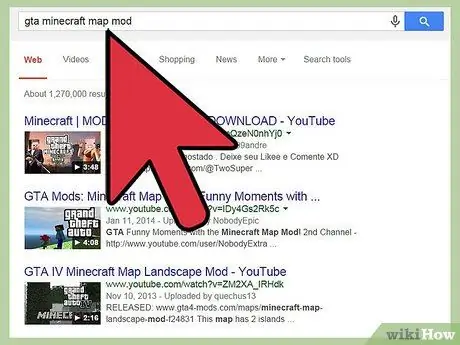
Стъпка 2. Потърсете сайта на доставчика на модове през любимия си браузър
Има много уебсайтове за изтегляне на модове. Пример за популярен сайт е
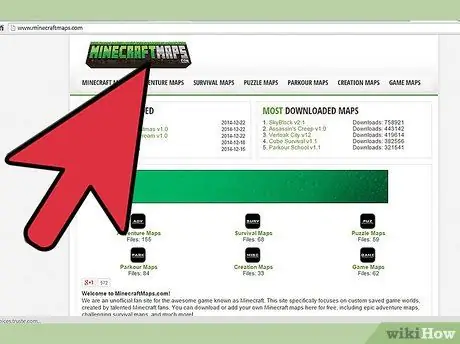
Стъпка 3. Изберете сайт, който играчите на Minecraft изглежда използват и му се доверяват често
Преди да започнете този процес, опитайте да попитате играчите на Minecraft за сайтовете, които използват.
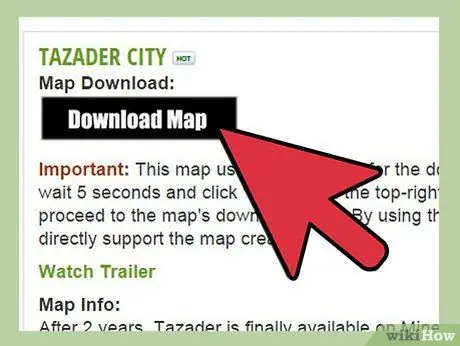
Стъпка 4. Разгледайте наличните модове
Прочетете описанието, за да намерите мод, който отговаря на вашите нужди.
Част 2 от 2: Изтегляне на Mod
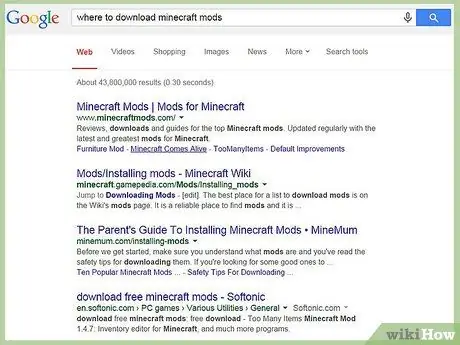
Стъпка 1. Потърсете връзката за изтегляне за избрания мод
Тъй като няма официален сайт за изтегляне на модове, местоположението на връзките за изтегляне на всеки сайт може да е различно.
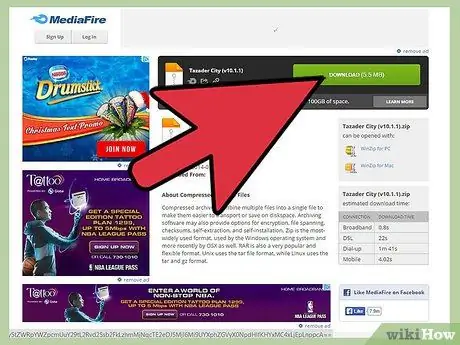
Стъпка 2. Щракнете върху връзката за изтегляне и следвайте инструкциите на екрана на компютъра
Възможно е да се показват реклами. Така че, пропуснете рекламите и щракнете надясно върху файла, който искате да изтеглите.
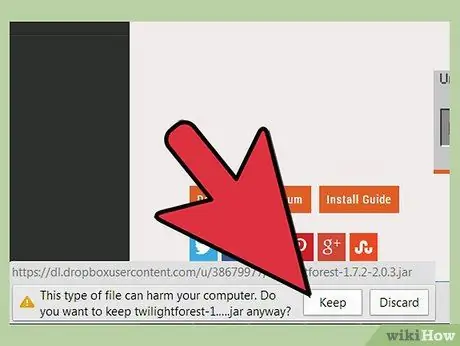
Стъпка 3. Запазете изтегления файл във формат.jar
Ако изтеглянето съдържа файлове от други формати, бъдете внимателни, защото те могат да бъдат злонамерен софтуер или вируси. Ако файлът се изтегля автоматично, проверете директорията за изтегляне за типа формат, в който е.
Може да се наложи да извлечете файла, за да видите какъв формат е. Файловете обикновено се компресират, за да ускорят процеса на изтегляне
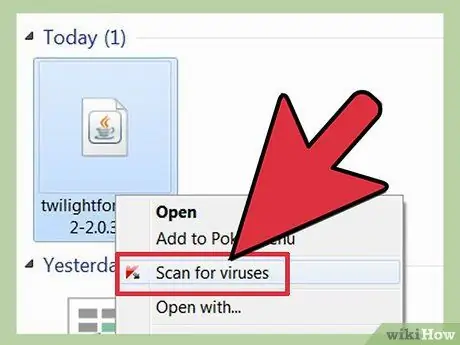
Стъпка 4. Сканирайте изтегления файл с антивирусен софтуер, за да гарантирате неговата безопасност
След това, след като сканирането приключи, можете да инсталирате мода.
Съвети
- Mojang, създателите на Minecraft, не поддържа официално този процес. Няма помощ за проблеми, причинени поради модификации.
- Всеки мод трябва да има свои собствени инструкции на страницата за изтегляне. Не забравяйте да прочетете и следвайте инструкциите във всяка ситуация.






